很多用户在使用电脑过程中经常会遇到一些小问题,需要通过修改文件后缀名来修复,接下来分享win10修改文件后缀名步骤。
1、打开需要修改文件的文件夹,如下图所示:
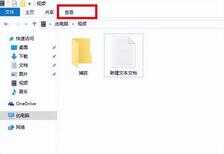
2、勾选找到文件拓展名,如下图所示:
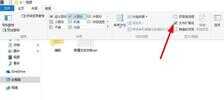
3、找到需要修改的文件,如下图所示:
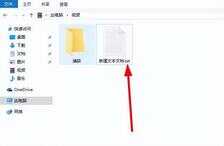
4、修改成自己需要的格式,在弹出窗口中点击“是”按钮,如下图所示:

5、不久文件就会变成相应的格式,如下图所示:
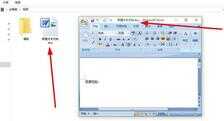
很多用户在使用电脑过程中经常会遇到一些小问题,需要通过修改文件后缀名来修复,接下来分享win10修改文件后缀名步骤。
1、打开需要修改文件的文件夹,如下图所示:
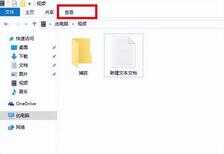
2、勾选找到文件拓展名,如下图所示:
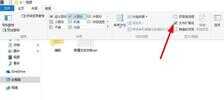
3、找到需要修改的文件,如下图所示:
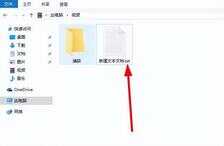
4、修改成自己需要的格式,在弹出窗口中点击“是”按钮,如下图所示:

5、不久文件就会变成相应的格式,如下图所示:
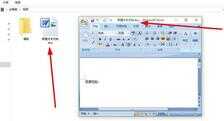
本文链接:https://www.dnzp.com/jy/202209/41942.html『转载请注明出处』